windows7电脑字体大小怎么调整 如何设置Win7默认字体大小
更新时间:2024-03-03 15:44:31作者:yang
在使用Windows 7电脑时,我们可能会遇到字体大小不合适的问题,有时候我们需要调整字体大小以满足个人的阅读需求或者适应不同的显示设备。怎样才能轻松地调整Windows 7的字体大小呢?在本文中我们将介绍如何设置Windows 7的默认字体大小,以便您能够在使用电脑时获得更好的阅读体验。无论您是想增大字体大小以方便阅读,还是想减小字体大小以节省屏幕空间,本文都将为您提供详细的操作步骤。让我们一起来看看吧!
具体步骤:
1.当然可以的,找到桌面空白区域右键---选择“个性化”如下图
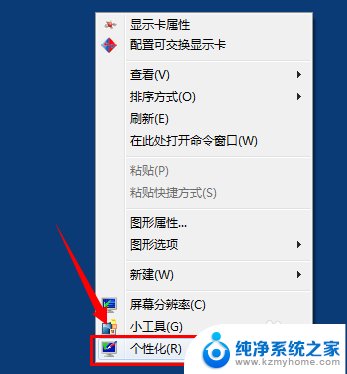
2.点击 “外观和个性化”设置选项中,找到“显示”功能
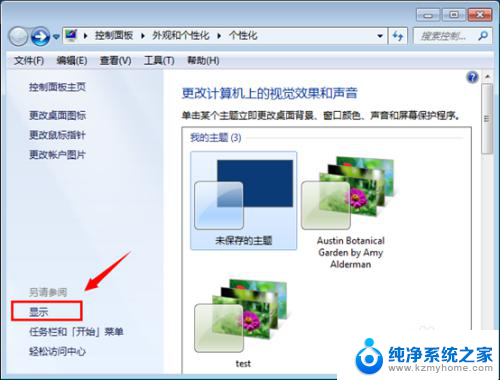
3.出现的显示功能对话框中,找到“设置自定义文本大小DPI”的设置选项,如箭头位置
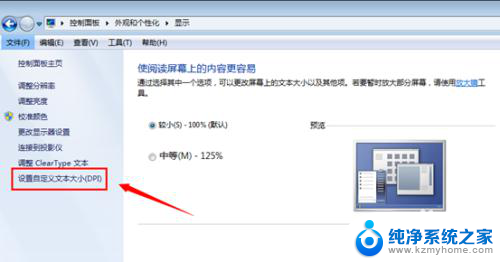
4.在自定义DPI设置中,默认是100%的大小。可以进行调整选择,如选择200%就是放大2倍
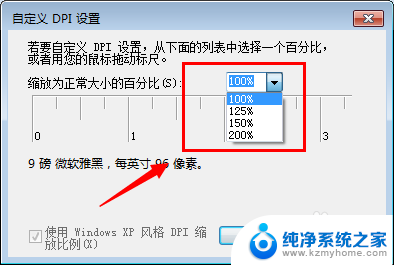
5. 设置好之后,在显示菜单中会有“是阅读屏幕上的内容更容易”出现了刚刚的几个选项。应用点击“立即注销”可以马上生效
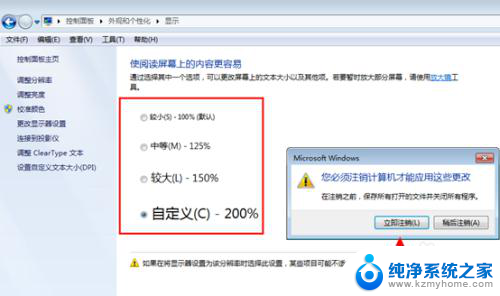
以上是关于如何调整Windows 7电脑字体大小的全部内容,如果您遇到这种情况,可以按照以上方法进行解决,希望对大家有所帮助。
windows7电脑字体大小怎么调整 如何设置Win7默认字体大小相关教程
- win7怎么调整字体大小 如何修改Win7默认字体大小
- windows7怎么修改字体大小 Win7如何修改默认字体大小
- win7大图标如何改小 win7桌面图标怎么调整大小
- win7系统怎样把图标变小 win7桌面图标怎么变小调整大小
- w7系统怎么调整桌面图标大小 win7怎么调整桌面图标显示大小
- win7设置桌面图标大小 win7桌面图标大小怎么改
- win7无线乱码修复 win7中文wifi乱码怎么解决
- xp访问不了win7共享文件夹 XP系统无法连接Windows7共享文件夹怎么办
- win7设置屏幕休眠时间 win7怎么调节屏幕的休眠时间
- win7怎么局域网共享打印机 Win7怎样在局域网中共享打印机
- w7怎么看电脑显卡 Win7怎么查看显卡型号
- 无法访问,你可能没有权限使用网络资源win7 Win7出现您没有权限使用网络资源的解决方法
win7系统教程推荐
- 1 win7设置屏幕休眠时间 win7怎么调节屏幕的休眠时间
- 2 win7怎么局域网共享打印机 Win7怎样在局域网中共享打印机
- 3 设备管理器win7 win7系统设备管理器打开方法
- 4 w7怎么投屏到电视 Win7电脑如何无线投屏到电视
- 5 windows7快速截图 Win7系统5种截图方法教程
- 6 win7忘记密码怎么打开电脑 win7开机密码忘记了找回方法
- 7 win7下共享打印机 win7如何在局域网内共享打印机
- 8 windows7旗舰版黑屏只有一个鼠标 win7旗舰版系统开机黑屏只有鼠标怎么办
- 9 win7家庭普通版产品密钥永久激活 win7家庭普通版产品密钥分享
- 10 win7system文件损坏 Win7系统文件损坏蓝屏怎么解决